In diesem Tutorial lernst du, wie du mithilfe von Adobe Premiere Pro CC Time Remapping an Clips von Instagram Reels anwendest. Time Remapping ist eine Technik, die es dir ermöglicht, die Geschwindigkeit von Video-Clips zu ändern, um beeindruckende Übergänge zwischen verschiedenen Szenen zu erzielen. Hierbei werden Clips nahtlos miteinander verbunden, sodass du mit der Abspielgeschwindigkeit spielen und kreative Effekte in deinem Video erzeugen kannst.
Wichtigste Erkenntnisse
- Time Remapping ermöglicht das Anpassen der Geschwindigkeit von Clips.
- Der Übergang zwischen zwei Clips kann durch langsames Ein- und Ausblenden der Geschwindigkeit effektvoll gestaltet werden.
- Durch das Erstellen von Keyframes kannst du präzise Steuerung über die Geschwindigkeitsänderungen deiner Clips erhalten.
Schritt-für-Schritt-Anleitung
Schritt 1: Clips auswählen und anordnen
Bevor du mit dem Time Remapping beginnst, musst du die Clips auswählen, die du verwenden möchtest. Schalte dazu in die Instagram-Ansicht und öffne deine Medienablage. Suche nach geeigneten Clips, die sich gut für die Anwendung von Time Remapping eignen. In diesem Beispiel wählen wir Drohne Clip 4 und Drohne Clip 5 aus.
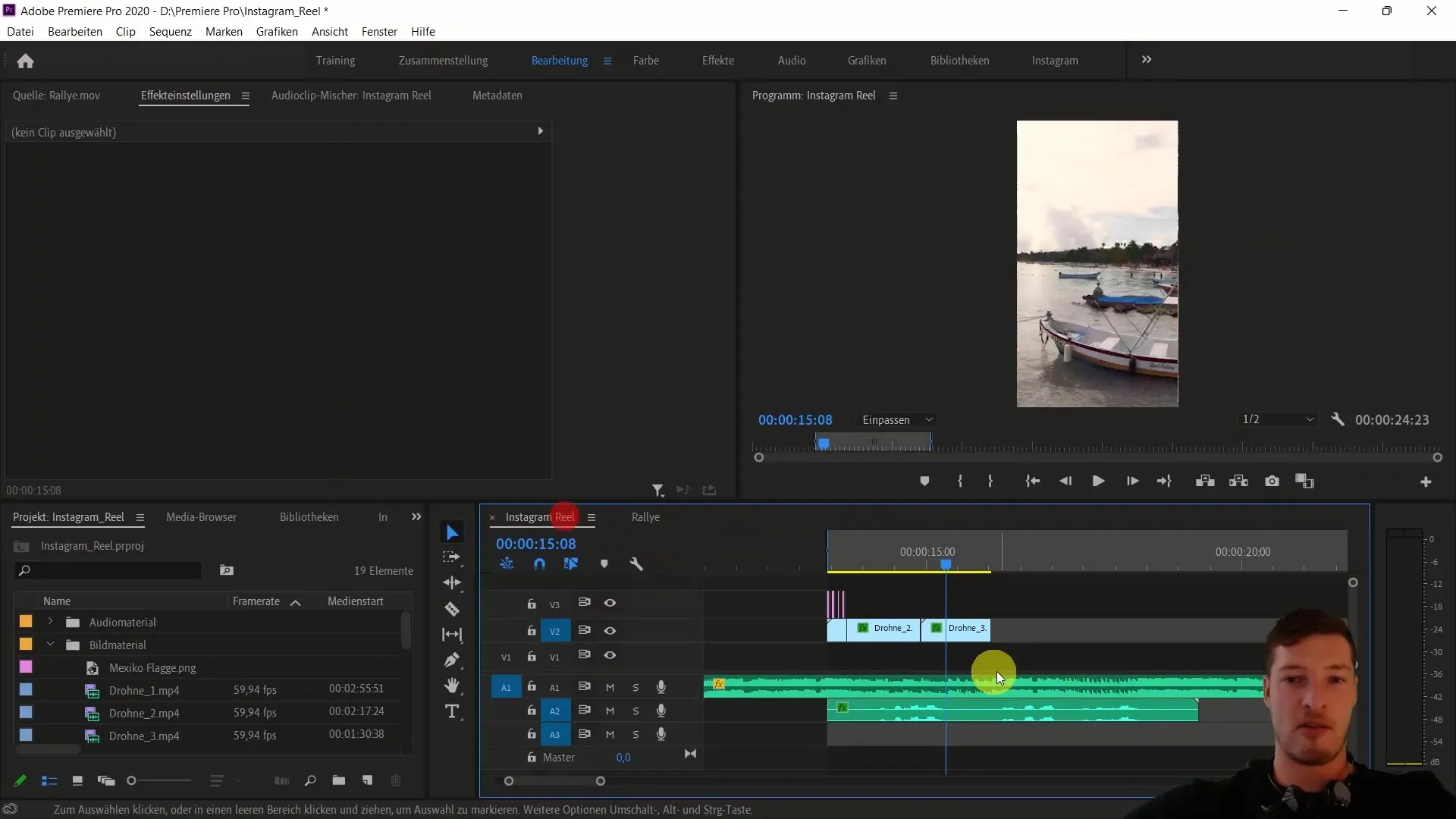
Schritt 2: Clips in der Timeline anordnen
Zuerst ziehst du Drohne Clip 5 in die Timeline, indem du diesen Clip an das Ende deines bereits erstellten Instagram Reels schiebst. Überlege dir, an welchem Punkt der Musik du den Übergang zwischen den Clips gestalten möchtest. In diesem Fall nehmen wir als Übergangspunkt ungefähr 17 Sekunden.
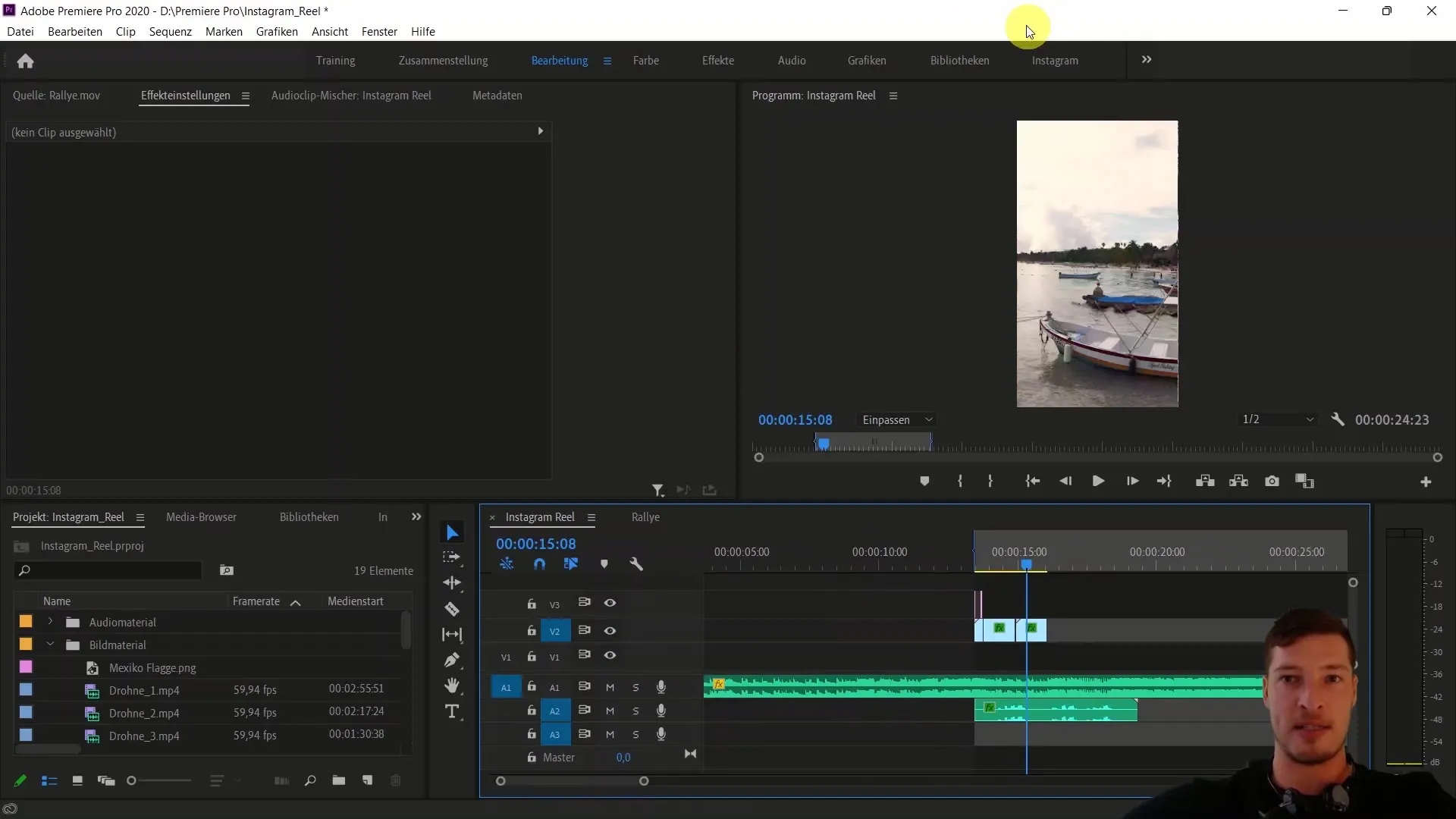
Schritt 3: Clip anpassen
Trimme den Clip an der gewünschten Stelle, um den Übergang zu erleichtern. Beginne etwa 10 bis 12 Frames bevor Drohne Clip 5 endet und klicke mit der rechten Maustaste, um die Clip Keyframes und die Zeitverzerrung sichtbar zu machen.
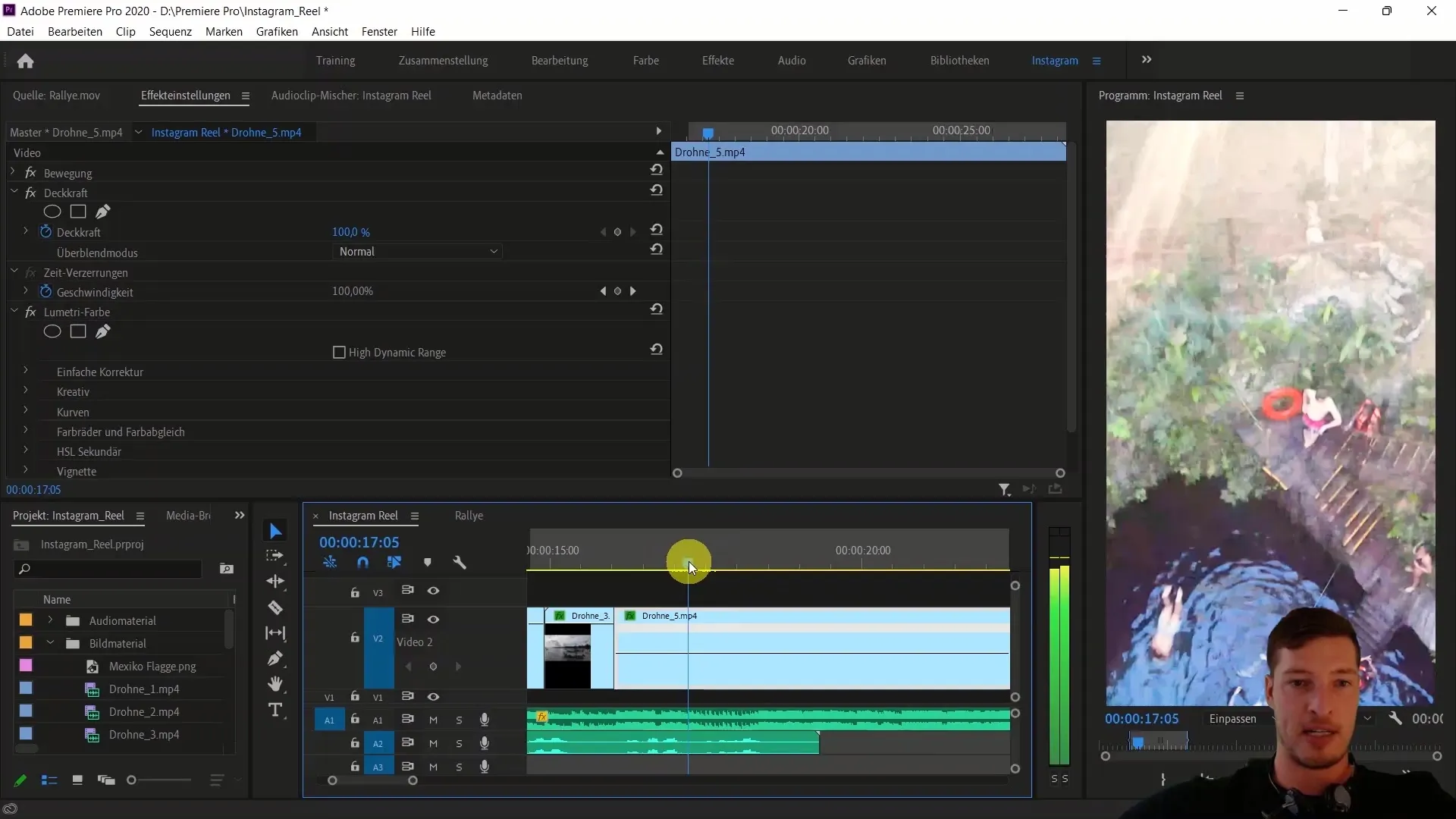
Schritt 4: Keyframe erstellen und Geschwindigkeit anpassen
Jetzt erzeugst du den ersten Keyframe für den Clip. Halte dabei die Steuerungstaste gedrückt und klicke im Clip. Anschließend kannst du den Bereich, den du verschnellern möchtest, nach oben ziehen, um zum Beispiel eine Geschwindigkeit von 500% zu erreichen.
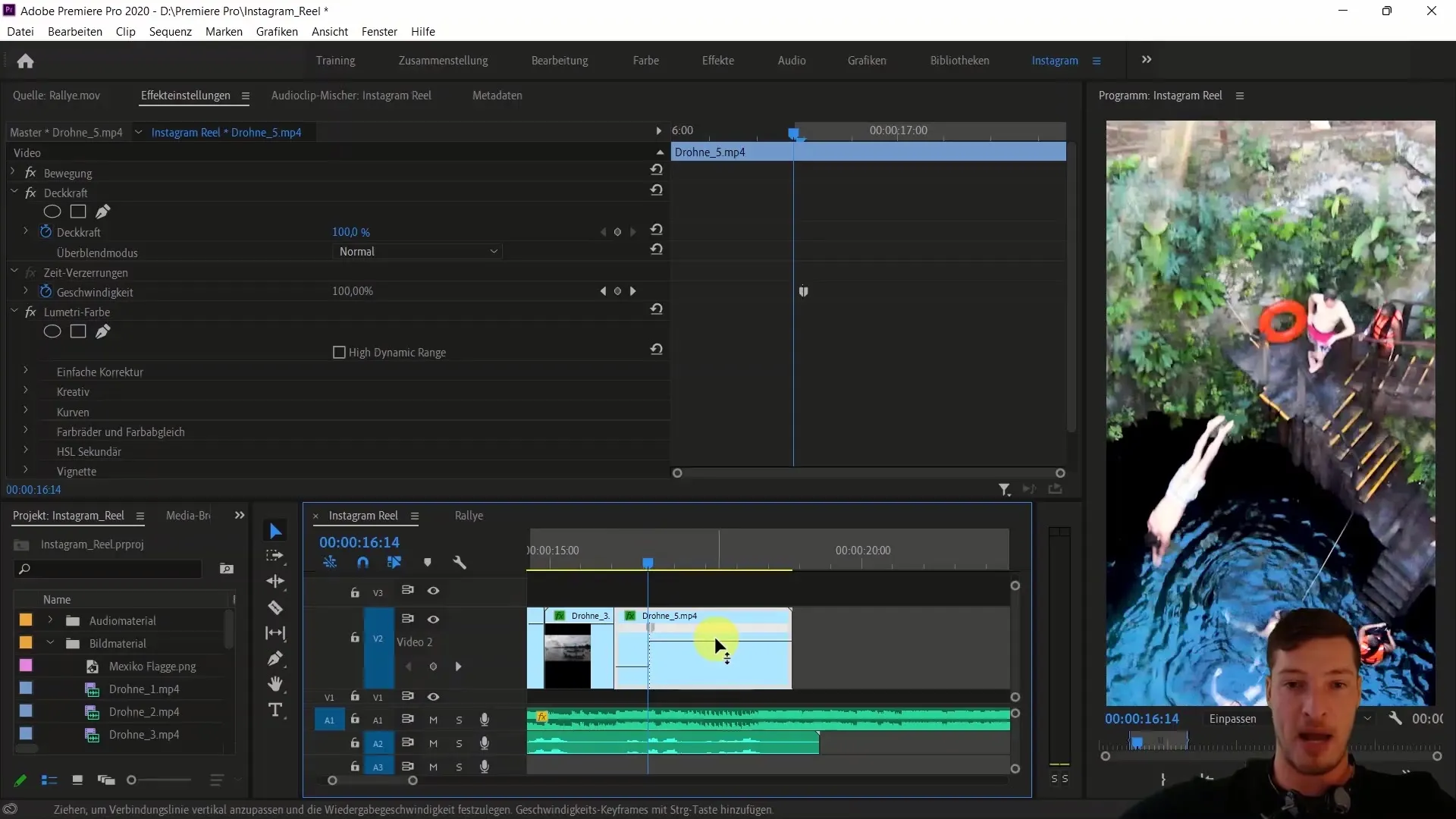
Schritt 5: Übergang geschmeidig gestalten
Um den Übergang geschmeidig zu gestalten, klicke in den Übergangsbereich und erstelle dort eine Kurve. Schließe dann Drohne Clip 5 bei 17 Sekunden und achte darauf, dass der Clip sanft und flüssig endet.
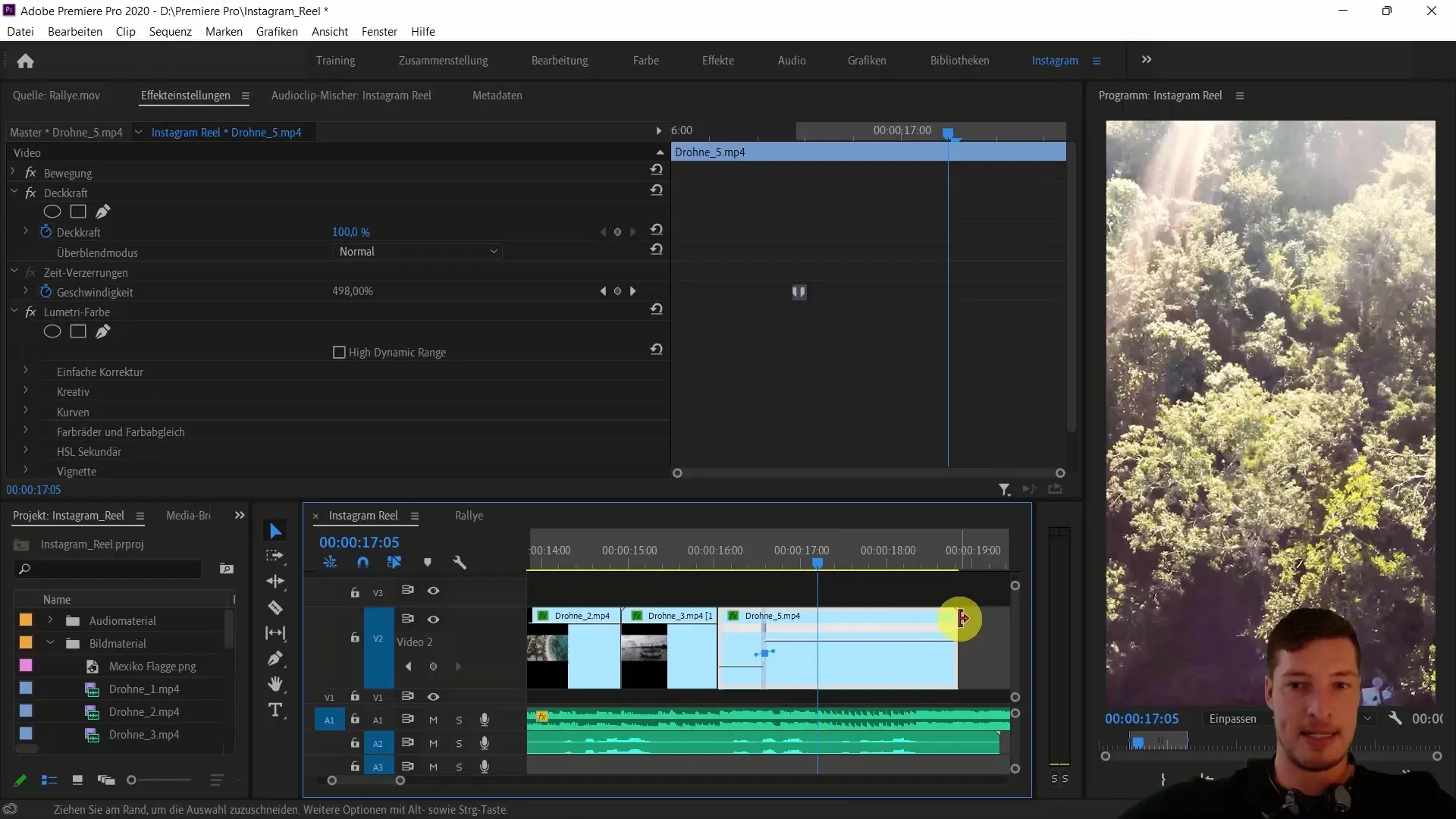
Schritt 6: Zweiten Clip hinzufügen
Ziehe nun Drohne Clip 4 zu deiner Timeline und platziere ihn direkt nach dem ersten Clip. Dieser Clip sollte lang genug sein, damit du erneut die Geschwindigkeit anpassen kannst. Überlege, an welcher Stelle du die Normalgeschwindigkeit wiederherstellen möchtest, um einen flüssigen Übergang zu schaffen.
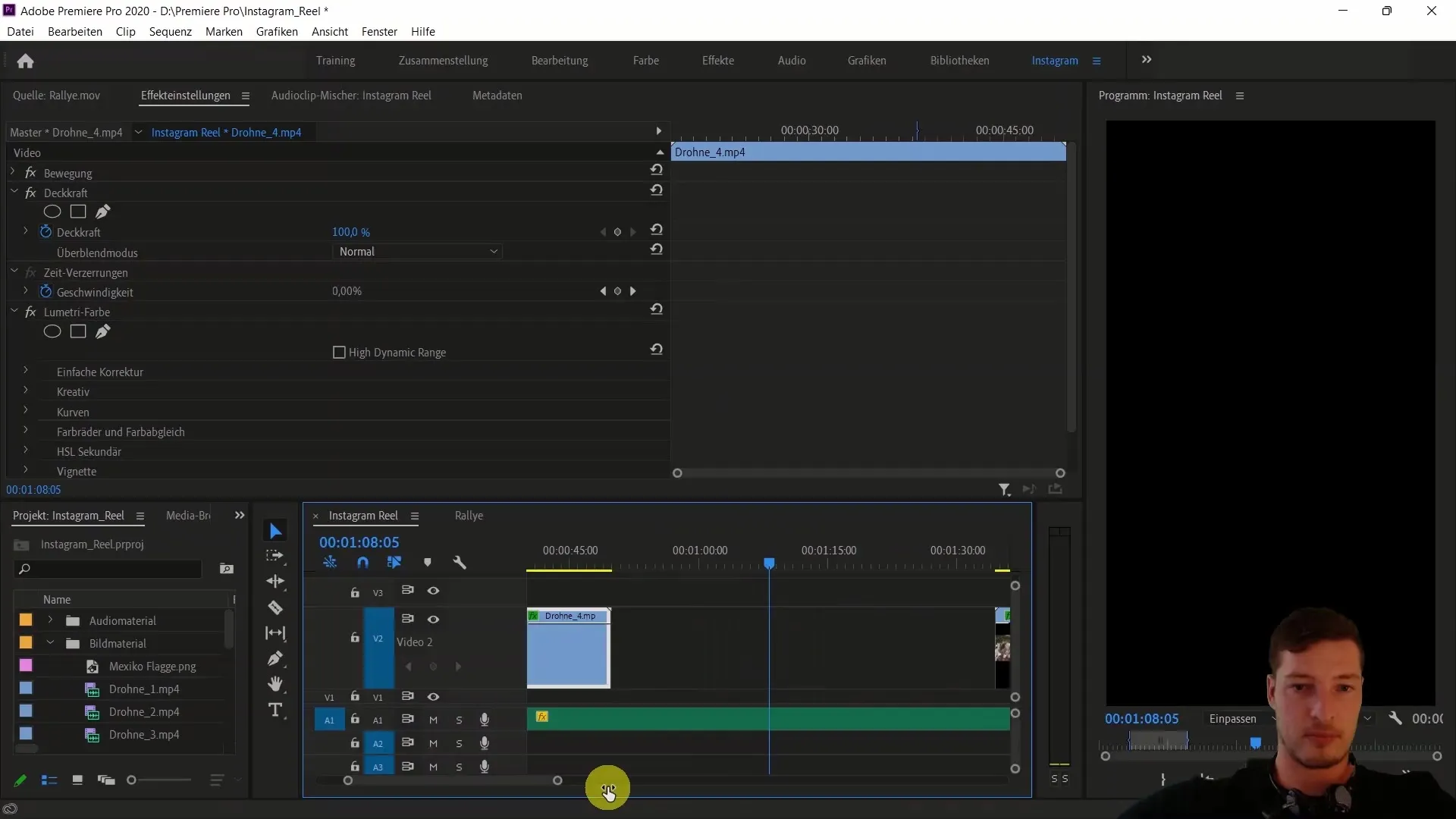
Schritt 7: Zweiten Keyframe setzen und Geschwindigkeit anpassen
Erzeuge einen Keyframe im zweiten Clip und erhöhe die Geschwindigkeit auf etwa 600%. Achte darauf, dass die Geschwindigkeit zu der Zeit passt, wo das Boot klar im Fokus ist.
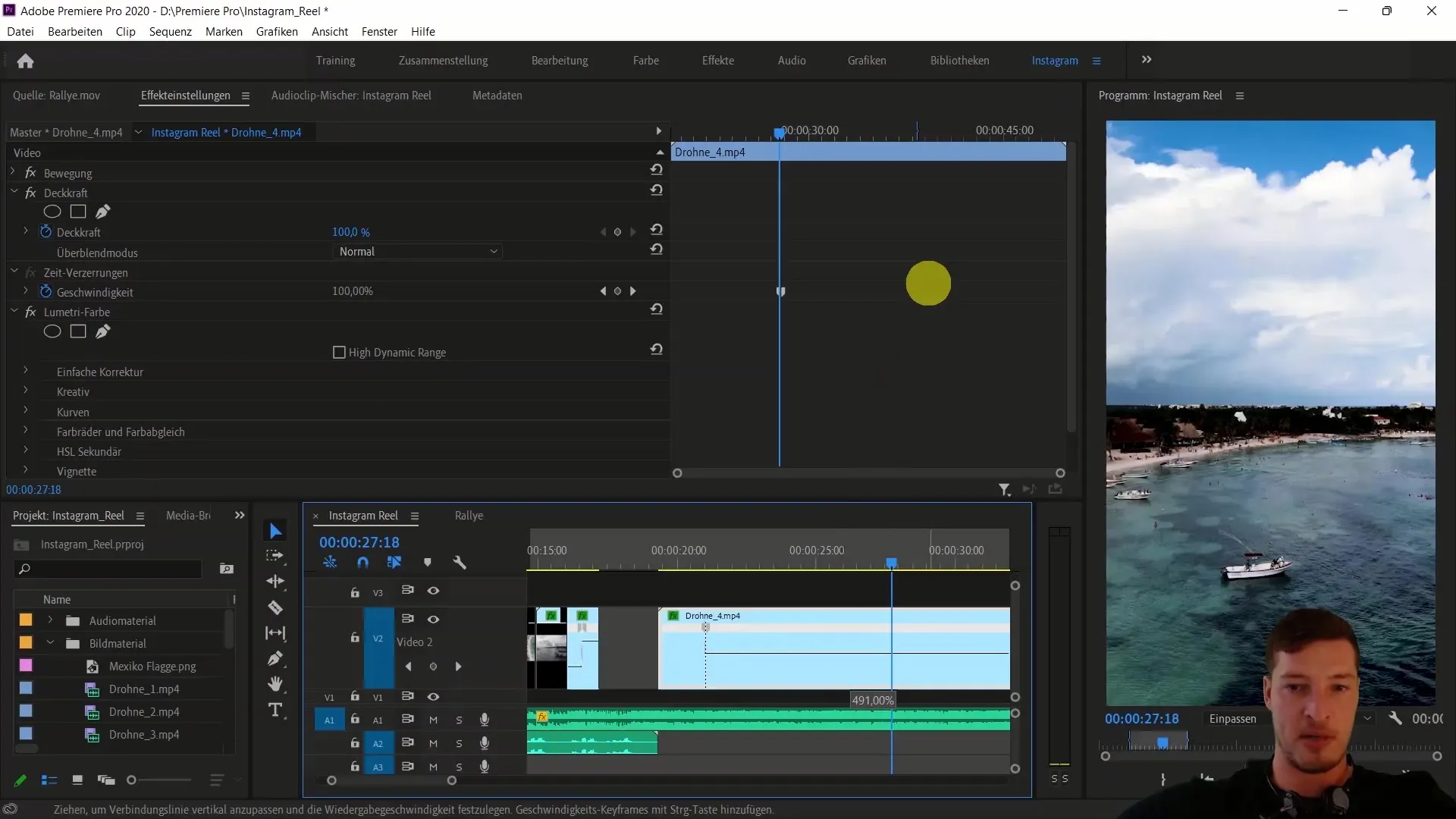
Schritt 8: Clips trimmen und Übergang erstellen
Schneide nun den Überhang des zweiten Clips ab, um ihn an den vorherigen Clip anzupassen. Du kannst wieder den Überblendeffekt verwenden, um die Geschwindigkeitsänderung dynamischer zu gestalten. Klicke dazu erneut in den Übergangsbereich und erstelle einen linearen Übergang für ein geschmeidiges Erscheinungsbild.
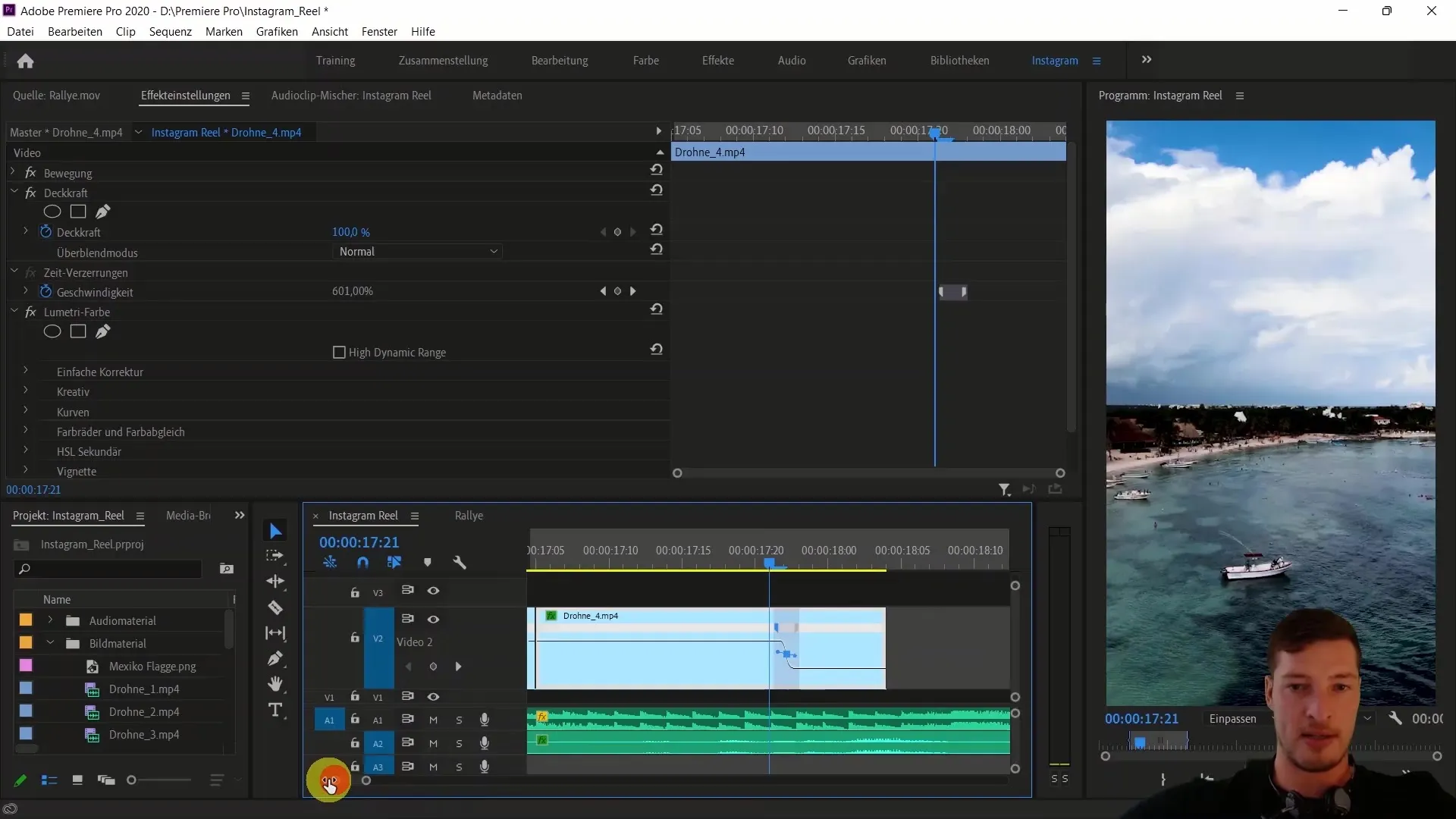
Schritt 9: Finales Video überprüfen
Um sicherzustellen, dass alles aussieht und sich gut anhört, rendere den In-Out-Bereich. Drücke die Eingabetaste, um die Effekte vorzurendern und schau dir das fertige Ergebnis an. Du solltest nun einen beeindruckenden Übergang zwischen den beiden Clips mit dem Time Remapping sehen.
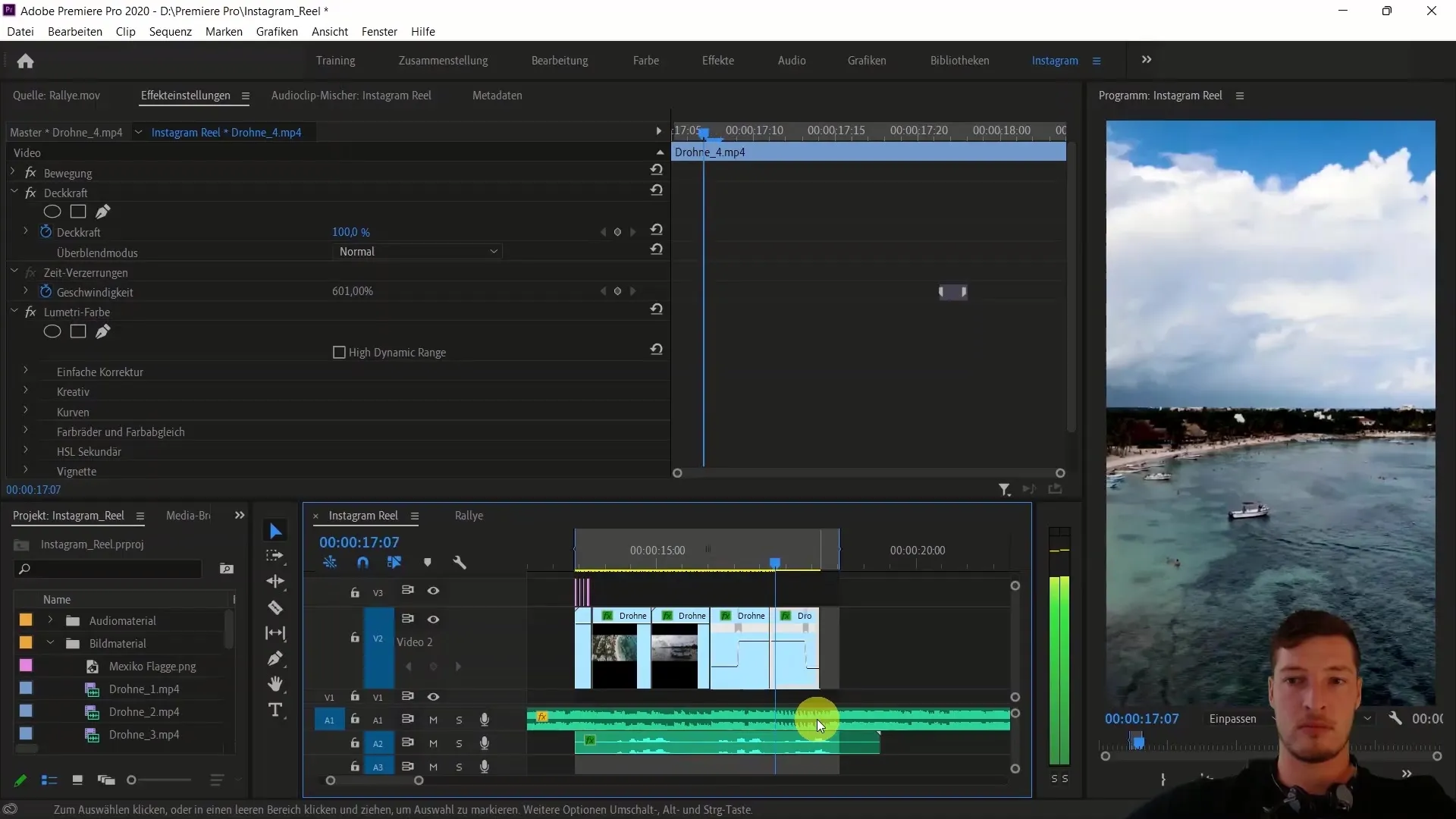
Zusammenfassung
In diesem Tutorial hast du gelernt, wie du durch das Anpassen der Clipgeschwindigkeiten mithilfe von Time Remapping eindrucksvolle Übergänge in deinem Instagram Reel erzeugst. Mit der Anwendung von Keyframes und geschmeidigen Übergängen kannst du deine Videos ansprechender und dynamischer gestalten.
Häufig gestellte Fragen
Was ist Time Remapping?Time Remapping ist eine Technik, mit der du die Geschwindigkeit eines Videos anpassen kannst, um kreative Effekte zu erzielen.
Wie füge ich einen Clip in meine Timeline ein?Du ziehst den gewünschten Clip aus deiner Medienablage direkt in die Timeline.
Wie erstelle ich einen Keyframe in Premiere Pro?Halte die Steuerungstaste gedrückt und klicke auf den Clip, um einen Keyframe zu erstellen.
Wie kann ich die Geschwindigkeit eines Clips anpassen?Wähle den Clip aus, klicke mit der rechten Maustaste auf die Clip Keyframes und passe die Zeitverzerrung an.
Was sollte ich beim Trimmen von Clips beachten?Achte darauf, dass der Schnitt an der richtigen Stelle erfolgt, um einen flüssigen Übergang zu gewährleisten.


